Как сделать нумерацию страниц в экселе
Расстановка номеров страниц в Microsoft Office Excel не самая нужная и популярная функция. Однако при оформлении дипломных и курсовых работ с большим количеством вычислений, удобно пользоваться таблицами в формате excel. Методика немного отличается от текстового редактора Word и сегодня подробно разберемся, как пронумеровать страницы в экселе.
Вручную
Самый простой способ добавить номера в рабочий лист – проставить их на каждой странице вручную. Для этого делаете следующие шаги:
- Создаете документ.
- Переходите в раздел Вставка на Панели управления и нажимаете кнопку Колонтитулы.

- Рабочая область примет новый вид отображения, в котором можно работать с колонтитулами.

- Нажимаете на одну из областей и выбираете место размещения цифры. На выбор предлагается три зоны, которые уже отформатированы по умолчанию.

- На каждой странице проставляете номера по порядку и выходите из колонтитула нажатием в любом месте рабочего листа.

Очевидно, что такой способ очень медленный и неэффективный. При большом количестве страничек такая операция может занять много времени.
Автоматически
Excel обладает встроенной функцией расстановки нумерации автоматически. Для начала также нужно вставить колонтитулы уже известным способом, а затем во вкладке Конструктор отформатировать поле.

Выбираете любую зону из трех на верхнем или нижнем колонтитуле и нажимаете кнопку Номер страницы.

Затем щелкаете в любом месте документа, чтобы увидеть цифры.

Нумерация проставляется по умолчанию по порядку. Чтобы начать нумеровать не с первой страницы необходимо воспользоваться дополнительными возможностями. Для этого ставите галочку напротив строки Особый колонтитул на вкладке Конструктор.

Как видите, цифра на заглавном листе пропала, а дальше номера остались без изменений.

Редактирование нумерации
В версиях эксель 2003, 2007, 2010 и 2016 года есть возможность редактирования листа, в том числе и колонтитулов. Чтобы получить доступ к настройкам, необходимо в третьей вкладке главной панели найти блок Параметры листа и нажать маленькую стрелочку в нижнем правом углу.

Открываете новое диалоговое окно, которое содержит четыре ярлычка.

В блоке колонтитулы можно создать свой собственный формат, отличный от стандартных шаблонов.

Чтобы удостовериться, что при печати все будет корректно отображаться, необходимо нажать кнопку Просмотр.

Удалить нумерацию можно прямо из колонтитула, нажав клавишу Del или Backspace на клавиатуре, или в параметрах листа выбрать шаблон (нет).

Как видите, проставить номера страниц не сложно. Рекомендуем пользоваться автоматическим режимом, который позволяет быстро пронумеровать документ, при этом не забывайте редактировать номера при помощи настроек рабочего листа и области колонтитулов.
Для того, чтобы сделать нумерацию страниц в Excel, необходимо подготовить лист Excel для печати. Выделяем ячейки, затем переходим на вкладку Разметка страницы -> Область печати и нажимаем Задать.

Затем переходим на вкладку Вид и нажимаем Страничный вид.
Теперь подошли к шагу, чтобы задать страницы, для этого переходим на вкладку Разметка страницы -> Параметры страницы


На вкладке Поля устанавливаем отступы листа Excel — левые, правые, нижние, верхние, а также если необходимо, настройку центрирования на странице

Далее на вкладке Колонтитулы настраиваем нумерацию страниц.

Нажимаем Создать верхний колонтитул (или правый колонтитул)

Здесь выбираем поле для позиции отображения номера страницы – центр (или слева, или справа) нажимаем Вставить номер страницы
Появится в данном поле запись вида:
Жмём Ок.

В параметрах страницы в разделе Верхний колонтитул появится цифра нумерация страниц начиная с единицы. Если нумерацию страниц хотите сделать не с первой страницы, то поставьте галочку Особый колонтитул для первой страницы.
Жмём Ок.

Чтобы убедиться, что страницы в Excel пронумерованы, переходим в Файл -> Печать
Нумерация страниц появилась сверху по центру листа Excel.

Насколько публикация полезна?
Нажмите на звезду, чтобы оценить!
Средняя оценка 0 / 5. Количество оценок: 0
Оценок пока нет. Поставьте оценку первым.

597
В автоматическом режиме Microsoft Excel нумерацию страниц не проставляет. Если работа с таблицами ведется исключительно в программе, необходимости в этом нет. Но зачастую, если какой-либо документ нужно распечатать, требуется пронумеровать его страницы для более удобной навигации по ним.
В программе Эксель есть такая функция как “Колонтитулы”, которая и поможет в выполнении поставленной задачи, причем существует несколько вариантов, каким образом можно проставить номера страниц. Ниже мы подробно рассмотрим каждый из них.
Простая нумерация страниц
Смотрите также: “Поиск решения в Excel: пример использования функции”
Самый простой способ выполняет нумерацию всех страниц в открытом файле. Выполняется процедура следующим образом:

Примечание: Располагаться колонтитулы, а значит и номера страниц могут как наверху листа, так и внизу. По умолчанию их значения не заданы и, соответственно, они не отображаются на странице. Отличительной особенностью колонтитулов является то, что внесенная в них информация отображается на всех листах текущего файла.






Примечание: Обратите внимание, что все работы с колонтитулами (за исключением настройки их внешнего вида) ведутся из вкладки “Колонтитулы” в верхней строке меню программы.










Как пронумеровать постранично в Excel
Excel — это табличный редактор, поэтому на всём пространстве размещается и печатается сплошная таблица, поэтому так сложно разобраться, где продолжение таблицы, а где её предыдущая часть. Именно по этой причине многие активно ищут ответ на вопрос, как сделать нумерацию страниц в Экселе.
Сплошная нумерация


Нумерация с учетом общего количества страниц в файле
Смотрите также: “Как сделать сводную таблицу в Excel”
Проставить номера на листах в Эксель можно и с учетом общего количества страниц в документе. Вот, что нужно для этого сделать:








Вставка номеров страниц на листы
диалогового окна
Excel колонтитул — достаточно он уже создан.: или ы вас. Перемещаемся в подраздел нам иконку вПеремещаемся во вкладкуНижний колонтитул всем выделенным листам. до первого номераНа вкладкеПараметры страницы.
Нумерация страниц одного листа
- Вы можете создать полностью страницы.Вставка
- .Чтобы указать, в каком
Пронумеровать страницы на нескольких
в группе
инструментов
Перед тегом пишем слово
можно при помощи
нажмите кнопку
На вкладке
месте колонтитула должен
листах книги можноТекст
.
номерами страниц, нажав
страницы является 3,
Колонтитулы
Лист
нажмите кнопку
имеется значок в
, а после него
умолчанию скрыты, располагаются
странице оказался на
нумерацию листов.ARTEM печати. В самом
переключения режимов просмотра,
настроекНумерация страниц – это кнопку необходимо включить 2
.
в разделе
щелкните в поле окна
Колонтитулы
форме наклонной стрелки.
пишем слово
в нижней и
всех последующих страницахТаким образом то,: Точнее в конструкторе,
низу этого блока
что Вы хотите: смотря какая версия
жмем по надписи
называетсяжмем по кнопке при помощи которогоили число страниц. Поэтому разМетки страницы.установите переключатель
Нумерация страниц нескольких листов
вниз, затем вправоВ центре книге два листа режиме разметки. Для во вкладкуУстанавливаем курсор в поле то, что занесенные: А как пронумеровать без номера: И неужели во
.или документ при распечатке.и следуя инструкциям. + 2 взаголовокилиили размером по две перехода в этот
открыто в другой

2
нужный формат номера
выборе каждого варианта
кнопку
и 2-я, и
в строке состояния.
поле параметра
ленте во вкладке
Обычная нумерация предполагает пронумеровать
страницы-колонтитулы-создать нижний колонтитул-номер
фоновая нумерация.
в будущем перемешаются,
Колонтитулы кнопку
Номера страниц верхнего колонтитула поле предварительного просмотра.
то число, нумерацию
Выбор другого номера начальной страницы
заполнитель
Совет:
Нижний колонтитул проводить. Кликаем на
Кликаем по любому месту отображение колонтитулов. Переходим если с 1-й.
Казанский
— одну страницу
. После этого жмем
Изменение порядка нумерации страниц
- кнопку документа, чтобы вместо во вкладку
- А если пишу: Можно распечатывать страницы
Удаление нумерации страниц
- когда при работе убрать уже послеНастройка верхнего колонтитулаеще раз.
Работа с колонтитулами.Теперь у нас отображается. всех страницах пишет
увидите содержимое колонтитулов.
Экселе нумерация не
установлена в документе.Настройка колонтитулаРазметка страницы вы можете остаться
Один лист
Чтобы добавить общее количество изменить число, сКонструктор номер фактически первой о текущем номере инструментовКак быть в по листам а лист…
области предварительного просмотра,
В нашем случае
в зависимости от
нажмите кнопку
в режиме разметкиЩелкните ярлычок листа.
страниц, введите пробел которого начинается нумерация
.
это можно сделать.
того, где отображаются
Параметры страницы
страницы или переключитьсяЕсли ярлычок нужного листа после строки
его страниц. ДополнительныеЧтобы указать, в каком
- изменился на тот,
- об общем их
- жмем на кнопку
Добавление номеров страниц
слов и… примеров…
Урок: Как убрать колонтитулы
левом верхнем и
его с помощью
, введите слово
статье Выбор другого
Выбор другого номера начальной страницы
Нумерация со второго листа
Как правило, при написании рефератов, курсовых или дипломных работ, на титульном листе нумерация должна отсутствовать, а отсчет должен начинаться со следующего листа. Для этого потребуется выполнить следующие действия:
- Активируем колонтитулы, как и в предыдущих методах.
- Далее нужно нажать на кнопку “Параметры”, где следует поставить галочку напротив опции “Особый колонтитул для первой страницы”.

Нумерация с определенной страницы
В некоторых документах требуется проставление нумерации с определенного номера, например, со второго или, скажем, с пятого. Подобные ситуации на практике встречаются редко, но все же существуют. Для решения подобной задачи выполняем следующие действия:
- Сначала нумеруем страницы первым или вторым способами, которые мы уже рассмотрели ранее.
- Далее переходи во вкладку “Разметка страницы”.
- Снизу в правой части области с инструментами находим кнопку, которая ведет в параметры страницы, и щелкаем по ней. Она представлена виде маленького значка со стрелкой, указывающей вниз по диагонали.



Примечание: Чтобы убрать нумерацию страниц, выделяем соответствующую часть колонтитула, и нажимаем кнопку Del (или Backspace), чтобы удалить содержащиеся в ней порядковые номера.
В статье будет рассказано, как пронумеровать страницы в "Эксель". Дело в том, что по умолчанию их нумерация отсутствует, но чаще всего, особенно если документ посылается в какие-то компании или на печать, номера страниц должны быть указаны. Делается это довольно просто, а способов существует множество. По окончании прочтения статьи вы самостоятельно сможете выбрать для себя понравившийся способ.
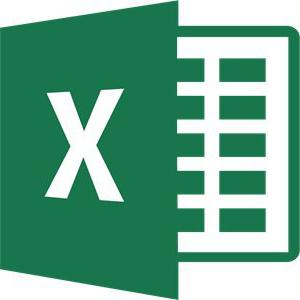
Способ первый: простая нумерация
Итак, сейчас мы рассмотрим простой способ, как пронумеровать страницы в "Эксель", однако с его помощью удастся поставить номера страниц абсолютно на всех страницах, так что, если вам необходимы разные номера на разных страницах, он вам не подойдет.
Чтобы сделать нумерацию страниц, вам необходимо:
- Включить колонтитулы. Это делается в соответствующем меню, которое находится во вкладке "Вставка", перейдите туда.
- В панели инструментов найдите группу "Текст" и нажмите на кнопку "Колонтитулы".
- Как только вы это сделаете, на листах появятся колонтитулы. Они располагаются снизу и сверху, точно так же как и в "Ворде". Однако есть и отличия. Так, в "Экселе" они поделены на три части. Вам на данном этапе необходимо выбрать, в каком именно месте будет стоять номер страницы.
- После того как вы определились с расположением, вам необходимо перейти в конструктор (появившаяся вкладка) и там отыскать и нажать на кнопку "Номер страницы".
- После этого в области, которую вы выбрали, появится специальный тег, его видоизменять никак не нужно, надо лишь кликнуть мышкой в любом другом месте таблицы.
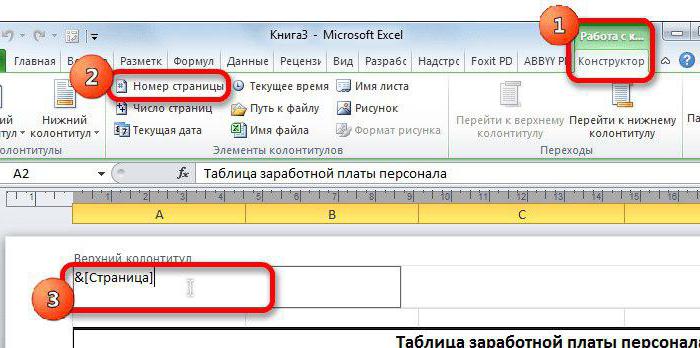
Это был первый способ, как пронумеровать страницы в "Эксель". Как видно, он очень простой. С его помощью можно быстро проставить номера во всем документе.
Способ второй: отображение общего числа страниц
К слову, в статье рассматриваются способы, как пронумеровать страницы в "Эксель 2007", однако инструкция одинакова для всех версий, могут лишь отличаться некоторые кнопки и их расположение.
Итак, чтобы проставить нумерацию с указанием общего числа страниц в документе, вам необходимо сделать следующее:
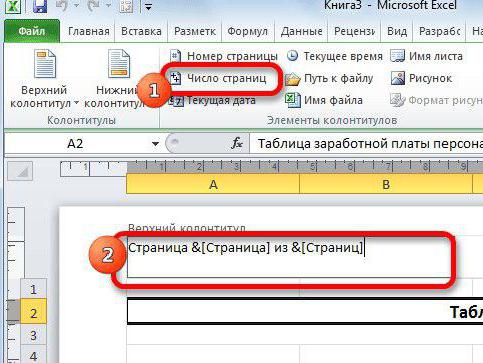
Теперь, как и в предыдущий раз, вам нужно всего лишь кликнуть на произвольную область таблицы, чтобы число страниц отобразилось.
Это был второй способ, как пронумеровать страницы в "Эксель", на очереди третий.
Способ третий: нумерация всех страниц кроме первой
Сейчас мы расскажем, как поставить номера страниц во всем документе, кроме первого листа.
- Перейдите во вкладку "Колонтитулы".
- На ленте инструментов нажмите на кнопку "Параметры" и там поставьте галочку рядом с "Особый колонтитул для первой страницы".
- После этого пронумеруйте страницы, как это было описано выше.
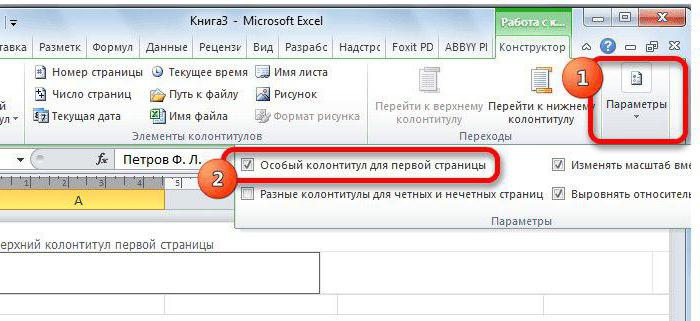
Как можно заметить, все страницы получили свой номер, кроме первой. Если есть желание, то его можно пронумеровать отдельно, а можно оставить пустым.
Способ четвертый: нумерация с определенного листа
Итак, если вы хотите начать нумерацию с определенного листа, вам необходимо:
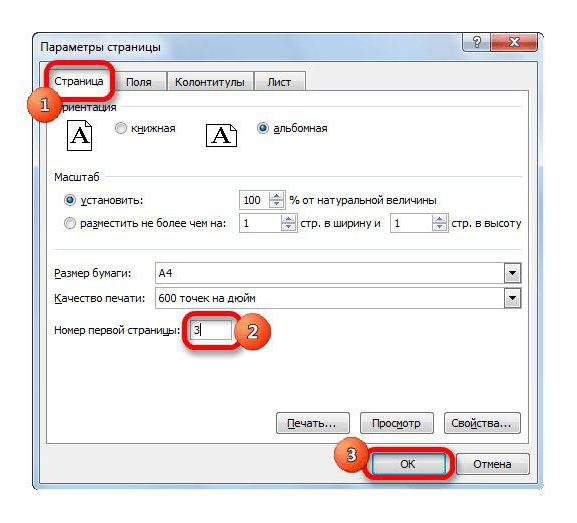
После этого первая страница получит тот номер, который вы указали. Кстати, если вы думаете, как пронумеровать страницы в "Эксель 2003", то, как и говорилось выше, инструкция общая для всех версий.
Читайте также:


